win7内存条频率如何查看 内存条频率查看攻略技巧
时间:2018-10-16 17:10:23 作者: 漫神小编 来源: 漫神
in7内存条频率如何查看呢?内存主频和CPU主频一样,习惯上被用来表示内存的速度,它代表着该内存所能达到的最高工作频率。一般来说内存频率都是越高越好的。下面就让小编为大家带来内存条频率查看攻略技巧。
内存条频率查看攻略技巧
方法一、通过命令行查看
1、按“Win+R”键打开运行,在运行输入“cmd”;
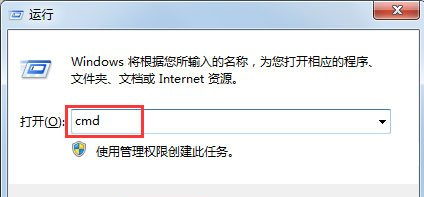
2、进去命令提示符之后,输入“wmic memorychip”;
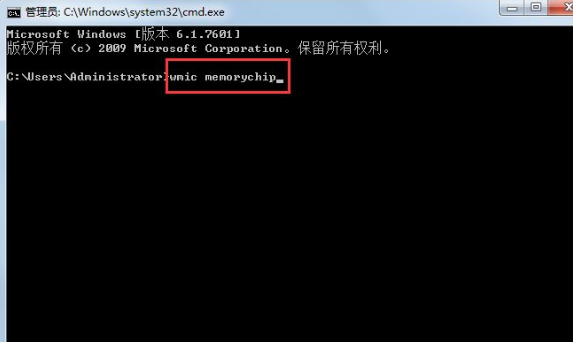
3、按下回车键,就可以看到内存条的频率了。
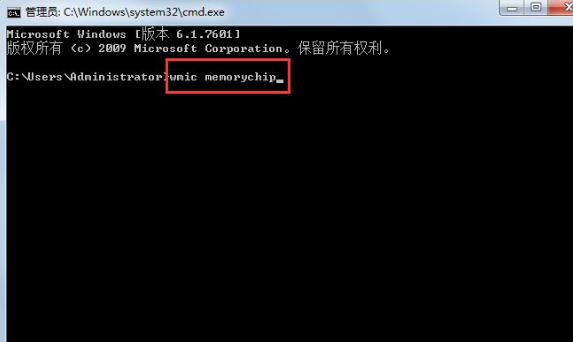
方法二、通过360安全卫士查看
1、打开安全卫士,选择“更多”;
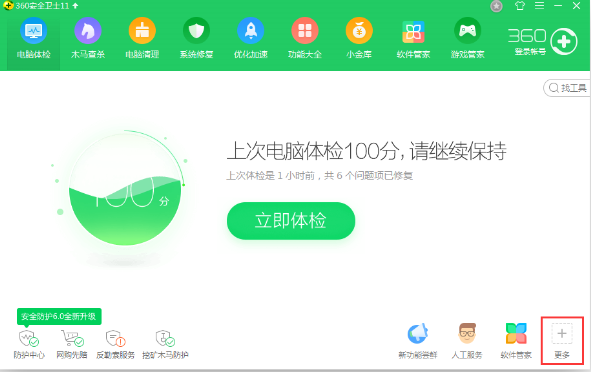
2、进去之后,点击“全部工具”,在里面找到“鲁大师”,点击“添加”;
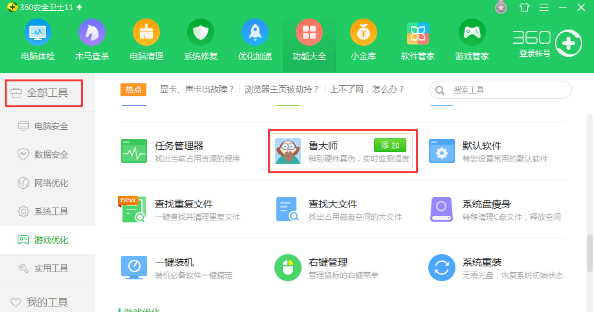
3、打开鲁大师中的“硬件检测”,就可以看到内存条的详细信息了。
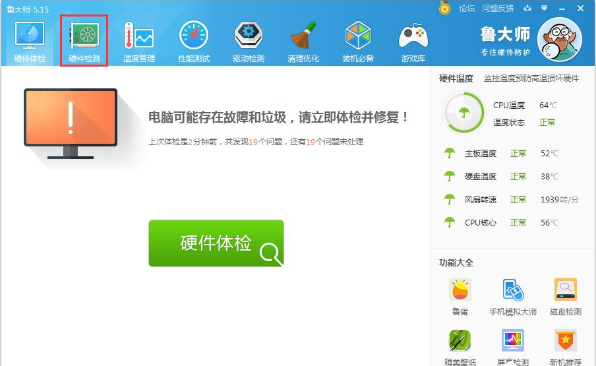
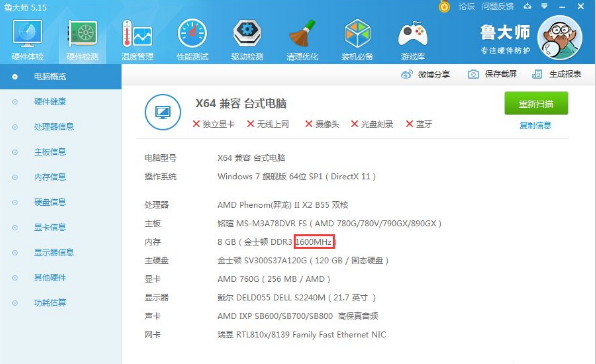
相关文章
更多>>
电脑上怎么安装Windows和Linux双系统 安装Windows和Linux双系统的方法
win10怎么提高系统运行速度 win10提升系统运行速度步骤详解
win10系统怎么启动组策略 启动组策略的方法
如何打开win10的控制面板 打开win10控制面板步骤详情
win10桌面图标蓝色箭头如何取消显示 取消显示方法
win7如何安装双系统 win7安装双系统操作步骤
win7系统文件无法删除正在被使用是什么情况 文件无法删除解决办法
win7系统如何恢复误删除的文档 恢复误删除的文档方法
win10家庭版组策略如何打开 win10家庭版组策略打开方法
Office 2016简体中文版激活安装步骤详解 Office 2016简体中文版怎么激活













